 |
|
|
| |
名片设计 CorelDRAW Illustrator AuotoCAD Painter 其他软件 Photoshop Fireworks Flash |
|
相关火焰文字教程 火焰字的制作方式有很多。下面的火焰字制作方式跟其他的有点类似。不过作者制作的更加精细。文字部分用到了一些图层样式和滤镜,并加上了火焰素材。除了这些作者还加了纹理背景衬托,效果更突出。
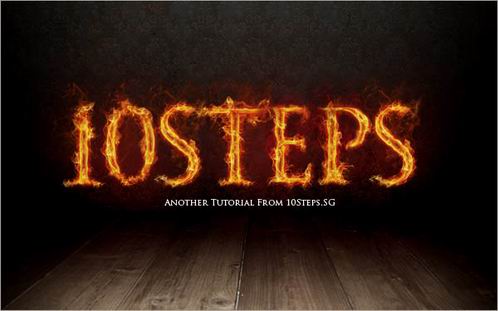
1、建立一个适当大小带黑色背景的新文件。使用文字工具,大小为280pt, 字体为Trajan Pro,输入数字1。你可以在这里下载字体。当然你也可以适用自己喜欢的字体。
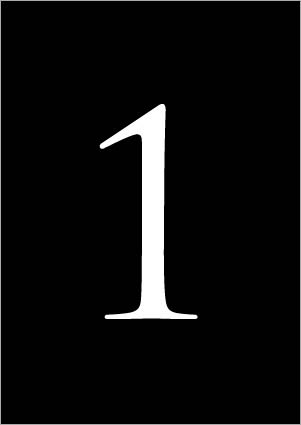

3、勾选颜色叠加,设置如下。

4、勾选光泽,设置如下:

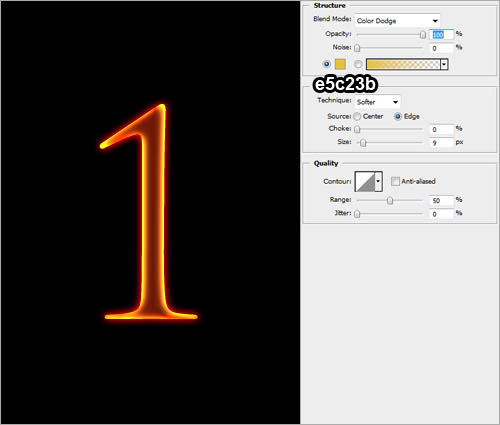
6、再次右键点击文字层,选择栅格化。适用200px大小的橡皮擦,将上部擦去。(这里要设置一下流量和不透明度,否则不能达到渐隐效果):

7、执行滤镜》液化。选择向前变形工具(默认就是这个)。键入下面设置。使用先前变形工具,在文字边缘制造波浪效果:
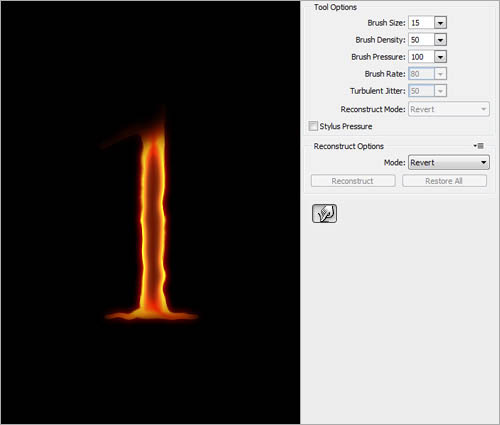

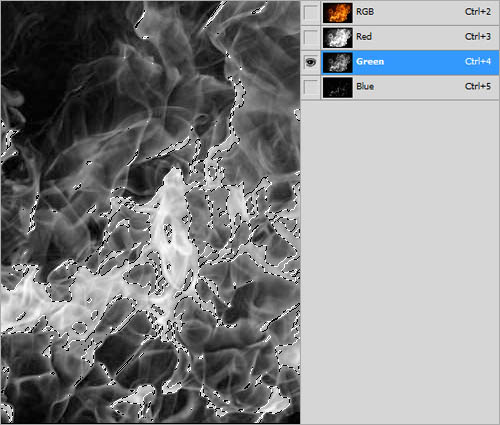
9、回到层面板,适用移动工具,将选中的区域移动到刚才的文字文件中,将火焰置于文字层上方。(注重:这里我们是利用通道来载入选区。在移动的时候请确保所有通道都是可见的。否则可能移过去的是黑白的)

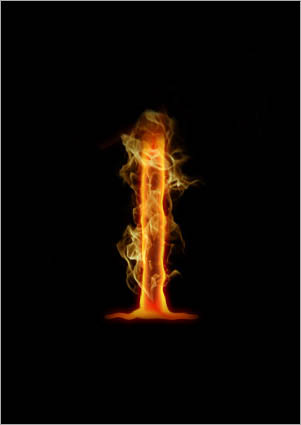
11、复制火焰层。将原火焰层的不透明度设置为30%。将复制得到的层的混合模式设置为叠加。
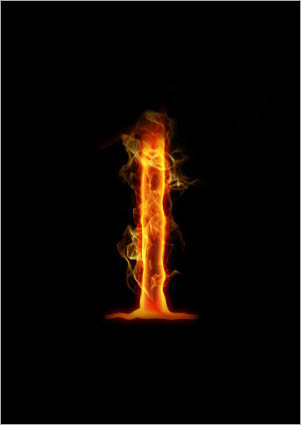
12、多重复几次该过程,添加更多火焰。现在你拥有了第一个火焰字体。


14、打开下面的背景素材,调整大小,将图片置于如下位置。
 

16、建立新层,命名为发光。用画笔画出3个巨大的红点(柔和圆角)

17、将本层混合模式设为颜色减淡。教程就完毕了,希望有所裨益。
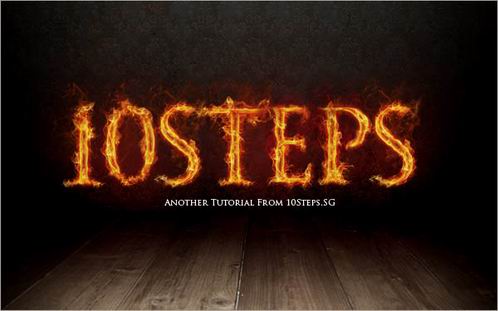
返回类别: Photoshop教程 上一教程: PS鼠绘可爱的粉色女孩 下一教程: Photoshop把白昼变黑夜 您可以阅读与"Photoshop制作炫目的火焰文字"相关的教程: · Photoshop制作炫目的三维霓虹灯文字 · Photoshop制作炫目的3D文字特效 · Photoshop制作炫目的几何层叠文字 · Photoshop制作炫目的高光芒条字体 · Photoshop制作炫酷的光芒文字效果 |
| 快精灵印艺坊 版权所有 |
首页 |
||